Alexander Martinez / 販売者
パブリッシュされたプロダクト

OHLC マグネットは、水平線、長方形、価格ラベルに欠落しているマグネットポイントを追加します。 あなたはこのユーティリティが好きなら、とコメントを評価してください。
指示:
前述のオブジェクトの1つを、ピクセルの近接範囲内の目的の始値、高値、安値、または終値にドラッグするだけで、選択した正確な価格ポイントにオブジェクトが自動的にアタッチされます。
パラメーター:
近接 (ピクセル): その特定の価格ポイントに接続するためのユーティリティの始値/高値/安値/終値をマウスカーソルがどの程度閉じるかをピクセル単位で指定します。デフォルトは10です。 価格ラベルを自動調整する: 価格ラベルを左側 (左の価格ラベルの場合) または右 (価格ラベルの場合) に自動的に調整します。既定値は有効です。
FREE

OHLC マグネットは、水平線、長方形、価格ラベルに欠落しているマグネットポイントを追加します。 あなたはこのユーティリティが好きなら、 とコメントを評価してください。
指示:
前述のオブジェクトの1つを、ピクセルの近接範囲内の目的の始値、高値、安値、または終値にドラッグするだけで、選択した正確な価格ポイントにオブジェクトが自動的にアタッチされます。
パラメーター:
近接 (ピクセル): その特定の価格ポイントに接続するためのユーティリティの始値/高値/安値/終値をマウスカーソルがどの程度閉じるかをピクセル単位で指定します。デフォルトは10です。 価格ラベルを自動調整する: 価格ラベルを左側 (左の価格ラベルの場合) または右 (価格ラベルの場合) に自動的に調整します。既定値は有効です。
FREE

タイムゾーンコンバーターは、チャート上 の時間を自動的に現地時間に変換し、 それを表示します 。 プリセットファイルを自動ロードする手順:
この機能は、インジケーターを常に実行したくないが、インジケーターを追加するときにそれらのカスタマイズを適用してカスタマイズしたい場合に便利です。 インジケーターをロードし、インジケーターのプロパティに移動して、[入力]タブをクリックします お好みに合わせて設定をカスタマイズ 完了したら、[保存]をクリックし、フォルダディレクトリツリーを1回上に移動して、[ファイル]>[タイムゾーンコンバータ]フォルダに移動します。
プリセットファイルの名前を入力し、「保存」をクリックします。 これ以降、インジケーターをロードするたびに、カスタム設定が自動的に適用されます。 プリセット設定を変更する場合は、次のいずれかを行う必要があります。 a)[ロード]をクリックしてインジケーターの[入力]タブから再度ロードし、必要な変更を適用して、ファイルを再度保存します
b)タイムゾーンコンバータフォルダからファイルを削除し、上記の手順を繰り返します ローカルブローカーオフセ
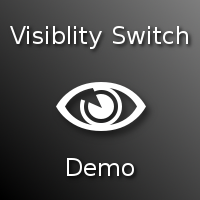
With this utility, switching the object visibility for individual objects has never been easier. This will help eliminate the clutter that plagues MetaTrader 4 traders when they create objects and then go to a higher timeframe and see that the objects interfere with the visibility of the chart. The demo version of Visibility Switch only works on the EURUSD currency pair. The full version of Visibility Switch can be found here. By default, every new object created has its visibility set to the cu
FREE

Spread Alert はスプレッドを監視し、スプレッドが通常よりも高い場合 は警告を発し 、設定したしきい値を超えている場合は 警告を発します 。 特徴:
スプレッドが正常 か、通常 よりも高い か 、アラートをトリガーし たかによって、 3つの異なる色を選択 します
カスタムサウンド を設定できる オプションのサウンドアラート (.wavファイルである必要があります)
ラベルにカーソルを合わせると、 記録された最低のスプレッド 、 スプレッド警告 、 アラートピップ 、および スプレッドステータス がツールチップに表示されます。
パラメーター:
名前
説明
サウンドアラート アラートのしきい値に達したときにサウンドファイルを再生します アラートサウンドファイル(.wavファイルである必要があります) アラートが鳴ったときに再生されるwavファイル
アラートサウンドオフ開始(ブローカーアワー) サウンドアラームがミュートされる開始時間
アラートサウンドオフエンド(ブローカーアワー) サウンドアラームがミュート解除される終了時間
アラートピップ 価格が満たすか超える必要があるピップ
FREE
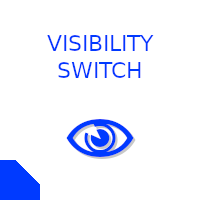
このユーティリティを使用すると、個々のオブジェクトのオブジェクトの可視性をこれまでになく簡単に切り替えることができます。これは、MetaTrader 4トレーダーがオブジェクトを作成し、より高い時間枠に移動して、オブジェクトがチャートの可視性を妨げることを確認するときに悩む混乱を取り除くのに役立ちます。 デフォルトでは、作成されたすべての新しいオブジェクトの可視性は、現在の時間枠以下に設定されています。この設定は、[可視性の自動設定]パラメータで変更するか、Ctrlキーを押しながら新しいオブジェクトを作成すると上書きできます。 クリックできるボタンが配置され、利用可能なすべてのMetaTrader4タイムフレームと2つの追加オプションが表示されます。オブジェクトの可視性に複数の時間枠を選択することも、オブジェクトの可視性を現在の時間枠または現在の時間枠以下に設定することもできます。 パラメーター
パラメータ 説明
コントロールキー
キーを押し続けると、可視性スイッチがアクティブになります。オプションは「無効」と「シフト」です
ショートカットキー
コントロールキーを押しながらキーを押す
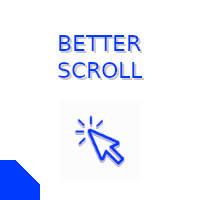
Better Scrollは、スクロール時にMT4のAutoScroll機能を有効または無効にし、機能をより直感的で便利に感じさせます。 オートスクロールを手動で有効または無効にしたり、バックテストや過去の価格データを確認しているときにオフにするのを忘れたためにチャートの最後に移動する必要がなくなりました。 概要
AutoScrollは、次の場合に無効になります。
マウスクリック+左ドラッグ(現在開いているキャンドルを過ぎた) マウスホイールを左にスクロール(現在開いているキャンドルを過ぎた) PageUpキーが押されました ホームキーが押されました 左矢印キーが押されました(現在開いているキャンドルを過ぎて) 市場は閉鎖されています
AutoScrollは、次の場合に有効になります。 マウスクリック+右ドラッグ(現在キャンドルを開くには) マウスホイール右にスクロール(現在キャンドルを開く) ページダウンキーが押されました(現在キャンドルを開くため) エンドキーが押されました 右矢印キーが押されました(現在キャンドルを開くため) Metatrader 4の生活の質を向上させる他のユ

クイックアラートは、MT4オブジェクトのアラートを作成および切り替えるための高速で便利な方法を提供します。バージョン4.0で間もなく登場:通知を受け取りたいときに正確に通知する意味のあるアラートを作成し、ブレイクアウトまたはアプローチアラートタイプを指定することで煩わしさを軽減します。 クイックアラートは、チャートに配置されたときに次のオブジェクトのアラートを自動的に作成するようにデフォルトで構成されています。 水平線 長方形 トレンドライン チャネル 価格ラベル フィボナッチリトレースメント
オブジェクトのアラートは、メインボタン(スピーカーアイコン)をクリックしてオブジェクトをクリックすることで切り替えることができます。
プッシュ通知と電子メール通知は、それぞれ稲妻ボタンと封筒ボタンをクリックして有効にできます。
次の場合は常に1分間のクールダウンがあります。
新しいオブジェクトがチャートに配置されます 時間枠が切り替わります ユーティリティのプロパティの設定が変更されます アラートがトリガーされます
バックテスト時の不要なアラートを回避するために、週末またはブローカーへの接続が検

スマートウォーターマークは、自動的にスケーリングおよびセンタリングしながら、シンボルと時間枠を表示します。また、チャートを他の人と共有するためのカスタム署名を設定することもできます。
パラメーター:
パラメータ 説明
フォント
透かしの表示に使用されるフォントタイプ
フォントの色
透かしの表示に使用されるフォントの色
フォントスタイル
フォントのスタイル。 [なし]、[斜体]、[下線]、または[取り消し線]から選択します。デフォルトはNoneです。
フォントの太さ
フォントの太さ。オプションの範囲は、シンからブラックです。デフォルトはNormalです。
フォントスケール率(0〜100)
グラフの幅に対するフォントの縮尺の割合。デフォルトは10です。
最小フォントサイズ
グラフが小さすぎると、透かしが判読できない場合があります。これにより、透かしが常に判読できるように最小フォントサイズを設定できます。デフォルトは47です。
透明度(0〜255)
透かしの透明度。 0は完全に透明です。デフォルトは255です。
背景の透かし
透かしラベルを背景に配置するかどうか。 falseに設定され
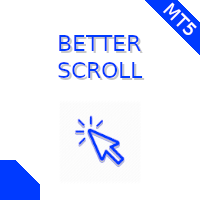
Better Scrollは、スクロール時にMT5のAutoScroll機能を有効または無効にし、機能をより直感的で便利に感じさせます。 オートスクロールを手動で有効または無効にしたり、バックテストや過去の価格データを確認しているときにオフにするのを忘れたためにチャートの最後に移動する必要がなくなりました。 概要
AutoScrollは、次の場合に無効になります。
マウスクリック+左ドラッグ(現在開いているキャンドルを過ぎた) マウスホイールを左にスクロール(現在開いているキャンドルを過ぎた) PageUpキーが押されました ホームキーが押されました 左矢印キーが押されました(現在開いているキャンドルを過ぎて) 市場は閉鎖されています
AutoScrollは、次の場合に有効になります。 マウスクリック+右ドラッグ(現在キャンドルを開くには) マウスホイール右にスクロール(現在キャンドルを開く) ページダウンキーが押されました(現在キャンドルを開くため) エンドキーが押されました 右矢印キーが押されました(現在キャンドルを開くため) Metatrader 5の生活の質を向上させる他のユ